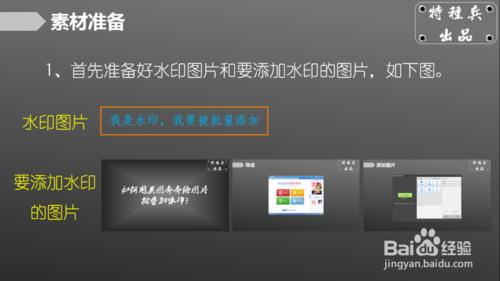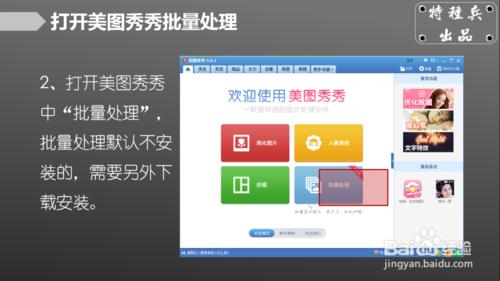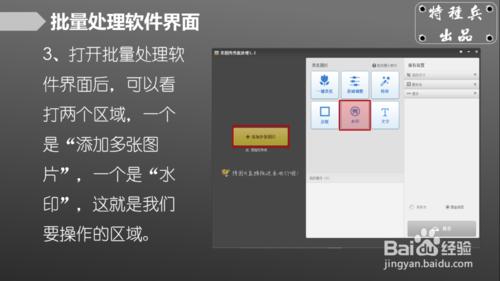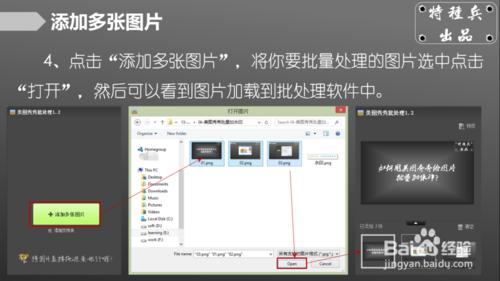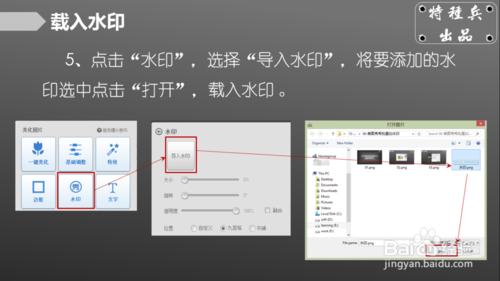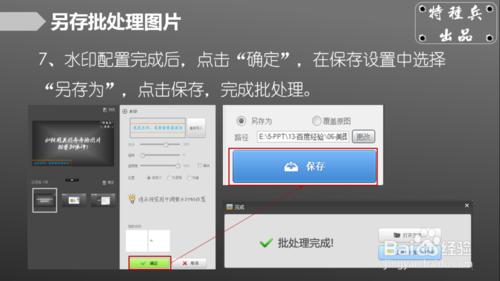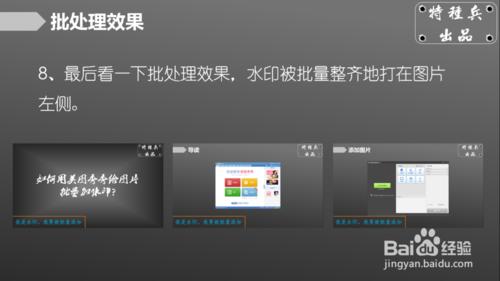你還在為一張張圖片苦逼地打水印?特種兵來拯救一下小夥伴,本期介紹如何用美圖秀秀分分鐘批量給圖片加水印。
工具/原料
美圖秀秀軟件、水印圖片、待加水印的多張圖片
方法/步驟
1、首先準備好水印圖片和要添加水印的圖片,如下圖。
2、打開美圖秀秀中“批量處理”,批量處理默認不安裝的,需要另外下載安裝。
3、打開批量處理軟件界面後,可以看打兩個區域,一個是“添加多張圖片”,一個是“水印”,這就是我們要操作的區域。
4、點擊“添加多張圖片”,將你要批量處理的圖片選中點擊“打開”,然後可以看到圖片加載到批處理軟件中。
5、點擊“水印”,選擇“導入水印”,將要添加的水印選中點擊“打開”,載入水印 。
6、此時水印已批量添加完成,可在左側“預覽”框中拖動載入的水印位置,調整水印大小。
7、水印配置完成後,點擊“確定”,在保存設置中選擇“另存為”,點擊保存,完成批處理。
8、最後看一下批處理效果,水印被批量整齊地打在圖片左側。
圖片, 美圖秀, 水印, 美圖秀秀批量處理水印, 美圖秀秀批量添加水印, 美圖秀秀批量去水印, 圖片去水印美圖秀秀, 美圖秀秀批量加水印, 美圖秀秀批量水印, 美圖秀秀批量去除水印, 美圖秀秀批量水印製作, 美圖秀秀批量打水印,